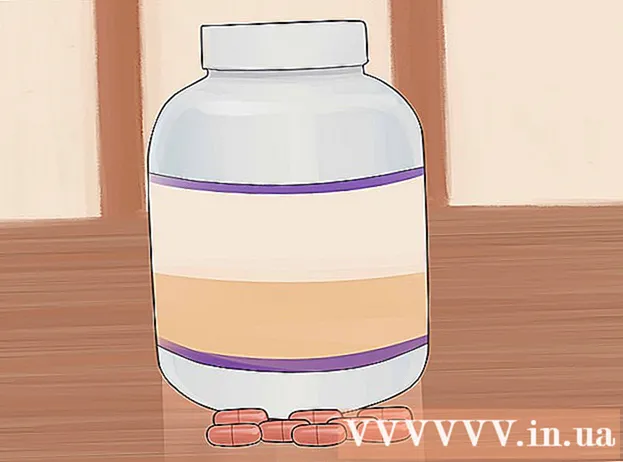লেখক:
Morris Wright
সৃষ্টির তারিখ:
2 এপ্রিল 2021
আপডেটের তারিখ:
1 জুলাই 2024

কন্টেন্ট
এই উইকিহাউ কীভাবে আপনাকে পিসি বা ম্যাকতে আপনার চিত্রগুলির মুদ্রণ রেজোলিউশন সামঞ্জস্য করতে হয় তা শিখিয়ে দেয়। রেজোলিউশন বাড়ানো প্রতি ইঞ্চিতে প্রদর্শিত পিক্সেলের সংখ্যা বৃদ্ধি করে, যা মুদ্রিত ফটোগুলির মান উন্নত করে।
পদক্ষেপ
 ছবিটির একটি অনুলিপি তৈরি করুন। আপনি অনুলিপি সম্পাদনা করতে যাচ্ছেন, কারণ আপনি যদি রেজোলিউশনটি কম করার সিদ্ধান্ত নেন তবে মূলটির গুণমান হ্রাস পাবে। আপনার যদি একটি অনুলিপি থাকে তবে আপনি গুণটি না হারিয়ে মূল চিত্রটিতে ফিরে যেতে পারেন।
ছবিটির একটি অনুলিপি তৈরি করুন। আপনি অনুলিপি সম্পাদনা করতে যাচ্ছেন, কারণ আপনি যদি রেজোলিউশনটি কম করার সিদ্ধান্ত নেন তবে মূলটির গুণমান হ্রাস পাবে। আপনার যদি একটি অনুলিপি থাকে তবে আপনি গুণটি না হারিয়ে মূল চিত্রটিতে ফিরে যেতে পারেন।  আপনার চিত্র সম্পাদনা সফ্টওয়্যারটিতে অনুলিপিটি খুলুন। অ্যাপ্লিকেশন পছন্দ ফটোশপ এবং গিম্প ছবির মান সামঞ্জস্য করার জন্য দুর্দান্ত।
আপনার চিত্র সম্পাদনা সফ্টওয়্যারটিতে অনুলিপিটি খুলুন। অ্যাপ্লিকেশন পছন্দ ফটোশপ এবং গিম্প ছবির মান সামঞ্জস্য করার জন্য দুর্দান্ত।  মেনুতে ক্লিক করুন চিত্র. এটি ফটোশপের মেনুটির নাম তবে এটি অন্য অ্যাপে আলাদা নাম থাকতে পারে। আপনার ক্লিক করা মেনুতে মেনু আইটেম রয়েছে তা নিশ্চিত করুন ছবির আকার বা আকার গরম
মেনুতে ক্লিক করুন চিত্র. এটি ফটোশপের মেনুটির নাম তবে এটি অন্য অ্যাপে আলাদা নাম থাকতে পারে। আপনার ক্লিক করা মেনুতে মেনু আইটেম রয়েছে তা নিশ্চিত করুন ছবির আকার বা আকার গরম  ক্লিক করুন ছবির আকার.
ক্লিক করুন ছবির আকার. "রেজোলিউশন" বাক্সে কাঙ্ক্ষিত রেজোলিউশনটি টাইপ করুন। অপশন দেওয়া থাকলে সিলেক্ট করুন পিক্সেল / ইঞ্চি একটি ভাল গাইডলাইন হিসাবে।
"রেজোলিউশন" বাক্সে কাঙ্ক্ষিত রেজোলিউশনটি টাইপ করুন। অপশন দেওয়া থাকলে সিলেক্ট করুন পিক্সেল / ইঞ্চি একটি ভাল গাইডলাইন হিসাবে। - আপনি যদি রেজোলিউশনটি পরিবর্তন করেন তবে আপনি প্রস্থ এবং উচ্চতাও সামঞ্জস্য করুন। কারণ আপনি কেবল রেজোলিউশন পরিবর্তন করছেন, পিক্সেল যোগ করছেন না (সাধারণত চিত্রের আকার পরিবর্তন করার সময় পিক্সেল যুক্ত করা হয়)।
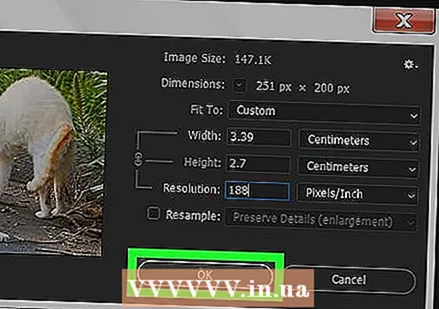 ক্লিক করুন ঠিক আছে. চিত্রটি এখন উচ্চতর রেজোলিউশনে মুদ্রিত হবে।
ক্লিক করুন ঠিক আছে. চিত্রটি এখন উচ্চতর রেজোলিউশনে মুদ্রিত হবে। - আপনি যদি একই চিত্রের রেজোলিউশনটি কম করেন তবে আপনি এটি আরও বড় আকারে মুদ্রণ করতে পারেন তবে রেজোলিউশনটি আসলটির চেয়ে কম হবে।
 আপনার কাজ সংরক্ষণ করুন। আপনি সাধারণত এটির মাধ্যমে এটি করতে পারেন Ctrl+এস। বা কমান্ড+এস।.
আপনার কাজ সংরক্ষণ করুন। আপনি সাধারণত এটির মাধ্যমে এটি করতে পারেন Ctrl+এস। বা কমান্ড+এস।.